如何在 Lenovo ThinkPad X1 Extreme Gen 5 上升级 SSD
admin
2023-08-01 16:49:55
0次
升级 Lenovo ThinkPad X1 Extreme 中的 SSD
完成所有这些后,您终于可以开始升级 Lenovo ThinkPad X1 Extreme 内部的 SSD。将笔记本电脑倒置并让铰链背对您,然后按照以下步骤操作:
- 使用飞利浦螺丝刀卸下将底盖固定到位的七颗螺钉。从铰链开始提起底盖(您可能需要撬动工具),然后将其完全卸下。
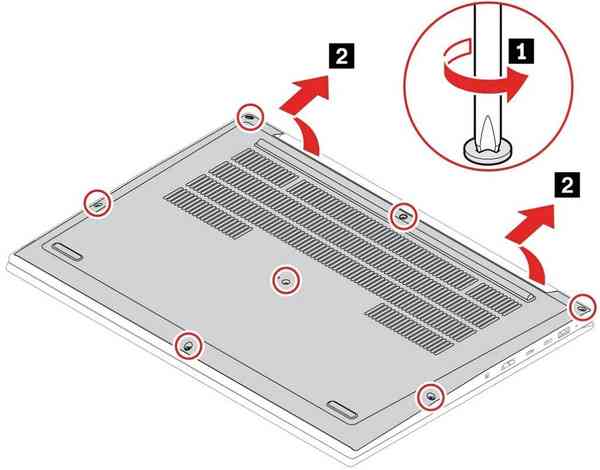
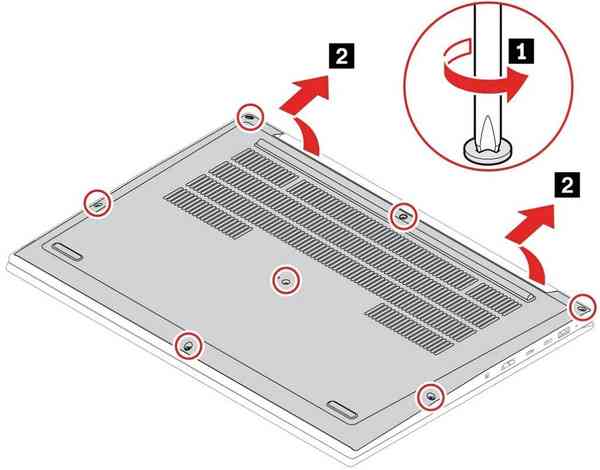
图片来源:联想
- 根据您的配置,您可能有一个或两个 SSD 插槽。如果您的型号配备 Nvidia GeForce RTX 3060 GPU 或更高版本,则右侧 (a) 只有一个 SSD 插槽,就在冷却风扇的下方。
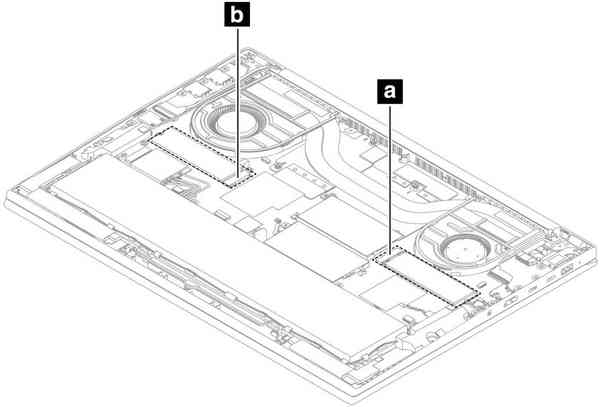

图片来源:联想
但是,如果您有两个 SSD 插槽,则主插槽(带有 PCIe 4.0)在左侧 (b),右侧的一个是带有 PCIe 3.0 的辅助插槽。某些型号的笔记本电脑左侧还可能有一个覆盖 SSD 的支架。
- 对于左侧的 SSD,首先拧下将支架固定到位的两颗螺钉(如果有的话)。然后,卸下固定 SSD 本身的螺丝,小心地将 SSD 以一定角度从 M.2 插槽中滑出。
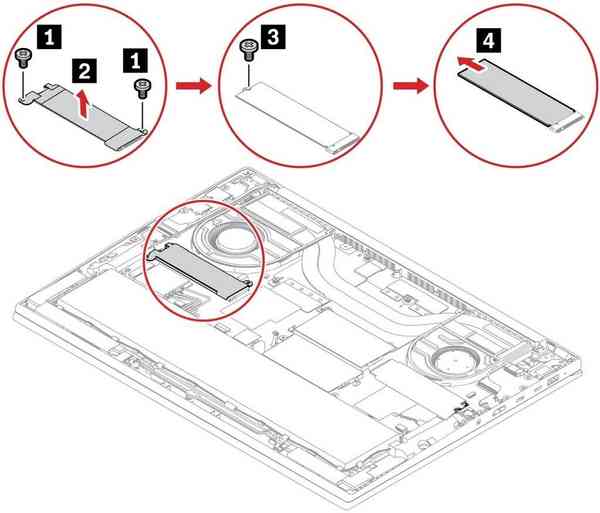

图片来源:联想
- 对于右侧的 SSD,您只需卸下固定 SSD 的螺丝,然后小心地将其滑出 M.2 插槽。这个 SSD 在一个套管内,您会希望新的 SSD 放在同一个套管中。


图片来源:联想
- 对于右侧的 SSD,您只需卸下固定 SSD 的螺丝,然后小心地将其滑出 M.2 插槽。这个 SSD 在一个套管内,您会希望新的 SSD 放在同一个套管中。
- 如果您的新 SSD 是双面的(通常应该只有 4TB SSD),您可能需要将 SSD 下方的导热垫更换为更薄的。移除现有的导热垫并将新的导热垫放置在原位。
- 要安装新的 SSD,只需将其滑动到与刚卸下的位置相同的位置,将 SSD 上的槽口与 M.2 插槽对齐。然后,重新安装将 SSD 固定到位的螺钉。您需要小心避免过度拧紧 – 过度拧紧的螺丝会损坏笔记本电脑内部的组件。对于左侧的 SSD 插槽,还要使用两颗螺钉重新连接 SSD 支架(如果有的话)。
- 将笔记本电脑的底盖重新安装到其原始位置,并拧紧七颗螺钉以将其固定到位。
您现在应该准备好启动您的 PC。如果您删除了包含操作系统的主 SSD,请插入 USB 恢复媒体,以便您可以从它启动并重新安装 Windows 11,如我们在上面链接的教程中所述。如果您只是在系统中添加了一个新的 SSD,只需按下电源按钮,您就应该像往常一样启动 Windows。
因为您禁用了内置电池,所以您需要插入交流电源。您可以按照上面准备升级部分中的步骤在 Windows 中重新启用电池和快速启动。
如果您想升级 Lenovo ThinkPad X1 Extreme Gen 5 中的 SSD,就是这样。这可能是一个漫长的过程,特别是如果您要更换笔记本电脑上的主 SSD,但如果您想要更多存储空间,这是获得它的方法。当然,如果您不想以后再这样做,您总是可以开箱即用地获得更高的存储配置。
相关内容
热门资讯
Windows 11 和 10...
Windows 11/10 文件夹属性中缺少共享选项卡 – 已修复
1.检查共享选项卡是否可用
右键...
Radmin VPN Wind...
Radmin VPN 是一款免费且用户友好的软件,旨在牢固地连接计算机以创建一个有凝聚力的虚拟专用网...
如何修复 Steam 内容文件...
Steam 内容文件锁定是当您的 Steam 文件无法自行更新时出现的错误。解决此问题的最有效方法之...
在 Windows 11 中打...
什么是链路状态电源管理?
您可以在系统控制面板的电源选项中看到链接状态电源管理。它是 PCI Exp...
事件 ID 7034:如何通过...
点击进入:ChatGPT工具插件导航大全 服务控制管理器 (SCM) 负责管理系统上运行的服务的活动...
Hive OS LOLMine...
目前不清退的交易所推荐:
1、全球第二大交易所OKX欧意
国区邀请链接: https://www.m...
在 iCloud 上关闭“查找...
如果您是 Apple 的长期用户,您肯定会遇到过 Find My 应用程序,它本机安装在 iPhon...
iPhone 屏幕上有亮绿色斑...
iPhone 是市场上最稳定的智能手机之一,这主要归功于专为它们设计的 iOS 操作系统。然而,他们...
balenaEtcher烧录后...
balenaEtcher烧录后u盘或者内存卡无法识别不能使用的解决方法想要恢复原来的方法,使用win...
farols1.1.501.0...
faro ls 1.1.501.0(64bit)可以卸载,是一款无需连接外部PC机或笔记本计算机即可...
